dann schreiben Sie Ihre Bewertung
ReiBoot - Nr.1 kostenlose iOS Systemreparatur Tool
Über 150 iOS Probleme beheben ohne Datenverlust & sicher iOS 26 upgraden/downgraden
ReiBoot: Nr.1 iOS Reparatur Tool
Fix 150+ iOS Probleme, kein Datenverlust
Stories sind eine der beliebtesten Instagram-Funktionen, die als Mittel zum Teilen von Updates mit Freunden dienen. Einige Nutzer nehmen das Erstellen von Stories ernst.
Viele Nutzer wissen nicht, wie sie die Hintergrundfarbe in der Instagram-Story ändern können. Glücklicherweise können Benutzer eine Hintergrundfarbe ihrer Wahl auswählen und ihre Instagram-Story mit den unten beschriebenen Schritten perfekt machen.
Viele Instagram-Nutzer fragen, wie man die Hintergrundfarbe der Instagram-Story ändern kann. Die Hintergrundfarbe kann ganz einfach mit der Löschmethode geändert werden. Um zu lernen, wie man die Hintergrundfarbe in der Instagram-Story ändert, folgen Sie diesen Schritten.
Wählen Sie ein Foto aus. Klicken Sie am oberen Rand des Entwurfsbildschirms auf das Kritzelsymbol.

Um einen einfarbigen Hintergrund zu erstellen, wählen Sie die Hintergrundfarbe am unteren Rand des Bildschirms aus und klicken dann auf das Stiftsymbol.

Bevor Sie die Farbe vom Bild wegwischen, können Sie mit dem Schieberegler auf der linken Seite des Bildschirms die Größe des Pinsels verkleinern oder vergrößern.
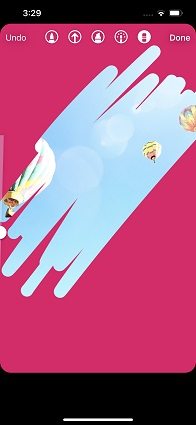
Wie man die Hintergrundfarbe in der Instagram-Story ändert, ist ein Anliegen vieler Instagram-Nutzer. Sie können die Hintergrundfarbe ändern, ohne das Radiergummi-Werkzeug zu verwenden, um das darunterliegende Foto sichtbar zu machen.
Wenn Sie wissen möchten, wie Sie die Hintergrundfarbe in einer Instagram-Story ändern können, ohne sie zu löschen, folgen Sie diesen Schritten.
Wählen Sie dann das Stickersymbol. Es erscheint ein Bildsymbol, mit dem Sie Zugriff auf alle Fotos in Ihrer Galerie haben. Wählen Sie Ihr Bild aus und es wird auf der von Ihnen gewählten Hintergrundfarbe erscheinen.
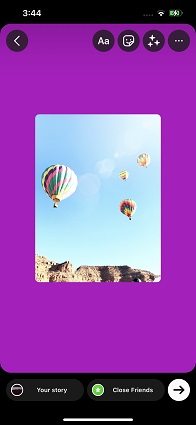
Wenn Sie ein Bild in die Story hochladen, wählt die App je nach Bild eine Hintergrundfarbe aus. Wie man die Hintergrundfarbe der Instagram-Story mit eigenen Bildern ändert, ist ein Anliegen vieler Instagram-Nutzer. Wenn Sie wissen möchten, wie Sie die Hintergrundfarbe einer Instagram-Story mit ihrem eigenen Hintergrundbild ändern können, folgen Sie diesen Schritten.
Wählen Sie das Bild aus. Sie können die Größe des Bildes ändern und es auf anderen Bildern platzieren, indem Sie es anheften. So wird das Bild auf der neuen Hintergrundfarbe sichtbar.

Neben dem Wissen, wie man die Instagram-Hintergrundfarbe ändert, können Sie viele nützliche Instagram-Tricks lernen. Einige von ihnen sind die folgenden.
Normalerweise nimmt es einige Zeit in Anspruch, mehrere Stories vorzubereiten, zu erstellen oder zu bearbeiten. Sie können mehrere Stories auf einmal posten, indem Sie das Multi-Capture-Tool von Instagram verwenden. Hierfür:
Öffnen Sie Stories und suchen Sie das Multi-Capture-Tool. Nehmen Sie dann ein Bild auf.

Gehen Sie folgendermaßen vor, um Musik zu Ihrer Geschichte hinzuzufügen:
Sie können die Illusion von Bildern für einige coole Effekte erzeugen. Sie sollten Folgendes tun:
Viele Nutzer beschweren sich, dass Instagram nach dem Update nicht mehr funktioniert. Instagram Stories könnten manchmal wegen des iOS-Fehlers nicht funktionieren. Dieses Problem tritt vor allem auf, wenn Benutzer die iOS-Beta-Version installieren.
Um dieses Problem zu lösen, benötigen Sie ein professionelles Werkzeug für die Reparatur von iOS. Tenorshare ReiBoot ist das beste Tool zur Behebung von Instagram-Story-Problemen. ReiBoot kann helfen, mehr als 150 iOS-Systemprobleme zu beheben. Es verfügt über mehrere nützliche Funktionen, einschließlich eines Klicks zum Aufrufen oder Beenden des Wiederherstellungsmodus. Außerdem unterstützt es alle Geräte und iOS-Versionen, einschließlich iPhone 13 und das neueste iOS 15.
Befolgen Sie die angegebenen Schritte, um dieses Problem zu lösen.
Laden Sie ReiBoot auf Ihren Computer herunter. Verbinden Sie das iPhone mit Ihrem PC und wählen Sie dann „Start > Jetzt reparieren > Standardreparatur“.

Laden Sie dann die Firmware für das Gerät herunter. Warten Sie dann geduldig, bis die Firmware heruntergeladen ist.

Sobald der Download abgeschlossen ist, klicken Sie auf „Standardreparatur starten“. Wenn der Reparaturvorgang abgeschlossen ist, wird Ihr Gerät repariert sein. Der gesamte Prozess wird keinen Datenverlust verursachen.

Tenorshare ReiBoot kann Ihnen auf diese Weise helfen, wenn die Instagram-Stories nicht geladen werden oder normal funktionieren.
Es ist sehr einfach zu lernen, wie man die Hintergrundfarbe der Instagram-Story je nach Art des Beitrags ändert.
Manchmal funktionieren Instagram Stories jedoch nicht richtig. In diesem Fall können Sie Tenorshare ReiBoot verwenden, um dieses Problem zu lösen.
dann schreiben Sie Ihre Bewertung
Von Johanna Bauer
2025-12-11 / Tipps für iPhone
Jetzt bewerten!